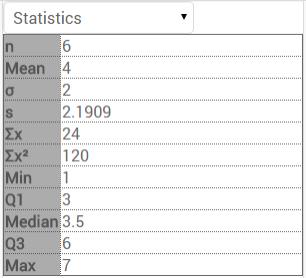일변량 분석-통계 보여주기
활동
주어진 데이터의 일변량 분석을 만들고 표에 통계적 값들이 보이게 한다.
설명
| 1. |  | 수를 포함하는 열 A의 모든 셀을 마우스를 이용하여 선택한다. |
| 2. |  | 데이터 분석 상자에서 다이어그램을 보여주는 일변량 분석 도구를 선택한다. |
| 3. | 
| 데이터의 통계 매개변수를 보여주기위해 데이터 분석 상자에 통계 보여주기를 선택한다. |
스스로 해보기
통계값의 설명
| 설명 | 식 | |
| n | 성분들의 개수 | |
| 평균(Mean) | 성분들의 산술 평균을 계산한다. | |
| | 리스트의 수들의 표준 편차(Standard deviation)를 계산한다. | |
| s | 리스트의 수들의 표준 편차(Standard deviation)를 계산한다. | |
| 모든 성분들의 합을 계산한다. | | |
| | 모든 성분들의 제곱의 합을 계산한다. | |
| 최솟값(Min) | 최솟값은 모든 수의 가장 작은 값을 나타낸다. | |
| Q1 | 낮은(또는 첫번째) 분위수를 표시한다. Note: 첫번째 분위수는 데이터의 하위 25%와 상위 75%를 분리한다. | |
| 중앙값(Median) | 중앙값은 데이터 집합의 중간의 값을 나타낸다. Note: 중앙값은 데이터 집합의 절반으로 자른다. | |
| Q3 | 상단(또는 세번째) 분위수를 표시한다. Note: 세번째 분위수는 데이터의 상위 25%와 하위 75%를 분리한다. | |
| 최댓값(Max) | 최댓값은 모든 숫자의 가장 높은 값을 나타낸다. |